После регистрации перед вами откроется окно для создания нового проекта и будет предложен небольшой ознакомительный тур по программе. Тур можете пройти по желанию.
После создания и открытия своего первого проекта, первым что вы увидите будет рабочая плоскость. Она помогает ориентировать объекты в пространстве. Её можно вращать и осматривать со всех сторон, для этого нужно зажать правую кнопку мыши и шевелить ей. Слева и сверху находятся панели параметров, они позволяют настраивать свойства выбранного объекта или инструмента.
Справа находится панель инструментов и объектов. Здесь можно добавить линейку и примечание в любое место в проекте. Формы — это основные элементы Tinkercad. Можно добавлять существующие формы или импортировать собственные. Выбор форм в Tinkercad широкий, здесь доступны как стандартные геометрические, так и другие различные объекты которые помогут разнообразить ваши проекты.
Теперь поговорим о навигации. Для перемещения камеры (угла обзора) при моделировании используем следующие сочетания клавиш:
• Вращение камеры: удерживаем CTRL и левую кнопку мыши и двигаем курсор по экрану;
• Горизонтальная прокрутка камеры: удерживаем CTRL+SHIFT и левую кнопку мыши и двигаем курсор по экрану;
• Зуммирование: крутим колесико мыши, либо используем иконки +/- на панели слева.
Существует еще множество других горячих клавиш которые можно посмотреть на картинке ниже.
С формами в TinkerCAD можно делать множество интересных вещей. Вот некоторые из них:
• Создание 3D-моделей: Используя различные формы, вы можете создавать сложные 3D-модели. Вы начинаете с базовых форм, таких как кубы, сферы и цилиндры, и сочетаете их для создания более сложных структур.
• Редактирование и манипулирование: После создания объекта вы можете изменять его размеры, перемещать, вращать и масштабировать. Используйте инструменты на панели параметров для этого.
• Группировка и разгруппировка: Вы можете выбрать несколько форм и объединить их в один объект, нажав на кнопку “группа”. Если вы добавляете формы с “отверстиями”, их объемы вычитаются, создавая уникальные формы. Также есть кнопка “разгруппировать”, которая позволяет отменить предыдущее слияние.
Используя данные инструменты можно создавать как простые так и сложные модели.
Рассмотрев рабочее пространство вернемся в окно пользователя
В окне пользователя представлены все созданные вами дизайны, которые всегда можно открывать и дорабатывать. Здесь же в правом верхнем углу находится доступ в Галерею/Gallery, где можно увидеть и скачать себе работы других пользователей, далее располагается выход в Блог/Blog, за ним ссылка на базу знаний и коллекцию уроков Tinkercad под названием Обучение/Learn. По ссылке Преподавание/Teach можно ознакомится с возможностями использования Tinkercad в школах.
Далее следует поисковик (иконка лупы сверху), который поможет отыскать нужные дизайны среди большой коллекции, созданной пользователями Tinkercad. А нажатие на самую правую иконку (вашу аватарку) открывает меню, из которого можно создавать новые дизайны (Создать/New) и просматривать существующие (нажатием на ваш ник или через Проекты/Designs), проверять уведомления от других пользователей (Уведомления/Notifications), менять настройки аккаунта (Профиль/Profile) и выходить из учетной записи (Выход/Log out). Вы также можете редактировать профиль и менять настройки аккаунта, нажав на ваш ник или аватар на панели слева.
Рассмотрев доступные инструменты сделаем домик.